Πώς να διορθώσετε τα ζητήματα Wi-Fi του iOS 11.4
Το iOS 11 έχει πολλά καινούργια αλλά δροσερά χαρακτηριστικάμε αυτό που έφεραν σίγουρα κάποιες βελτιώσεις. Ωστόσο, η αλήθεια λέγεται, παρόμοια με οποιαδήποτε άλλη σημαντική ενημέρωση του λογισμικού iOS, αυτή η έκδοση έχει επίσης μερικά από τα προβλήματα. Και το πιο κοινό πρόβλημα που αντιμετωπίζουν οι άνθρωποι μετά την ενημέρωση στο iOS 11-iOS 11.4 είναι το λεγόμενο πρόβλημα Wi-Fi. Τα θέματα iOS 11.4 Wi-Fi είναι συχνά ανακοινώσεις, όπως όχι iOS 11.4 Wi-Fi δεν λειτουργεί / σύνδεση, iOS 11.4 Wi-Fi δεν υπάρχει σύνδεση στο Internet, iOS 11.4 κωδικός πρόσβασης Wi-Fi λάθος, γκρι ρυθμίσεις Wi-Fi iOS 11.4 Χαμηλή ταχύτητα Wi-Fi και ούτω καθεξής. Εάν αντιμετωπίσατε επίσης τέτοια ζητήματα iOS 11.4 Wi-Fi, παρακάτω είναι μια λίστα με τις καλύτερες λύσεις για το πρόβλημά σας.
Μέθοδος 1: Επανεκκίνηση του δρομολογητή
Με απλά επανεκκίνηση του δρομολογητή σας μπορεί να κάνει θαύματα. Το μόνο που χρειάζεται να κάνετε είναι να επανεκκινήσετε το δρομολογητή σας και να το επανασυνδέσετε ξανά. Πολλοί άνθρωποι βρίσκουν αυτή τη λύση εξαιρετικής βοήθειας για τα περισσότερα από τα θέματα. Η επανεκκίνηση του δρομολογητή έχει λυθεί πραγματικά πολλά προβλήματα.
Μέθοδος 2: Δύναμη επανεκκίνησης του iPhone
Παρόμοια με άλλα τεχνικά θέματα, υπάρχει μόνοδεν υπάρχει απώλεια για να εκτελέσετε μια επανεκκίνηση δύναμης της συσκευής σας, ίσως ένα iPhone ή το iPad, η αναγκαστική επανεκκίνηση σίγουρα βοηθά πολύ. Για να κάνετε επανεκκίνηση, κρατήστε ταυτόχρονα το πλήκτρο Sleep / Wake μαζί με το κουμπί Home button / Volume down (σύμφωνα με το μοντέλο της συσκευής σας) για τουλάχιστον 10 δευτερόλεπτα, εκτός εάν εμφανιστεί το λογότυπο της Apple στην οθόνη της συσκευής σας.

Μέθοδος 3: Ξεχάστε το Wi-Fi στο iPhone
Μερικές φορές, το ζήτημα είναι με το δίκτυο Wi-Fiεαυτό. Εάν σε περίπτωση που δεν μπορείτε να συμμετάσχετε στο δίκτυο Wi-Fi και ακόμα και μετά την εισαγωγή του σωστού κωδικού πρόσβασης λαμβάνετε το μήνυμα ότι έχετε εισάγει λάθος κωδικό πρόσβασης, προσπαθήστε να ξεχάσετε το δίκτυο Wi-Fi. Στη συνέχεια, απλώς επανεισαγάγετε το δίκτυο εισάγοντας τα στοιχεία που ζητήσατε.
Για να ξεχάσετε οποιοδήποτε δίκτυο Wi-Fi, ακολουθήστε τα παρακάτω βήματα:
Βήμα 1: Κάντε κλικ στο δίκτυο Wi-Fi που θέλετε να επιδιορθώσετε από τη λίστα που υπάρχει στο Settings> Wi-Fi. Τώρα κάντε κλικ στην επιλογή Ξεχάστε αυτό το δίκτυο.
Βήμα 2: Θα σας ζητηθεί ένα μήνυμα που θα σας ζητήσει να επιβεβαιώσετε αν θέλετε να ξεχάσετε το δίκτυο Wi-Fi. Επιβεβαιώστε για να ξεχάσετε το δίκτυο κάνοντας κλικ στο κουμπί Ξεχάστε.
Βήμα 3: Τώρα πλοηγηθείτε πίσω στο Settings >> Wi-Fi και επιλέξτε το δίκτυο Wi-Fi για να συνδεθείτε ξανά με αυτό. Καταχωρίστε τις λεπτομέρειες όπως τον κωδικό πρόσβασης και κάντε κλικ στην επιλογή Join the network. Ας ελπίσουμε ότι αυτό θα βοηθήσει στην επίλυση του προβλήματός σας.

Μέθοδος 4: Ενημέρωση του υλικολογισμικού του δρομολογητή
Εάν εξακολουθείτε να έχετε κολλήσει με το iOS 11.4 Το πρόβλημα Wi-Fi δεν συνδέεται, τότε θα πρέπει να προσπαθήσετε να ενημερώσετε το υλικολογισμικό του δρομολογητή σας. Η ενημέρωση του υλικολογισμικού του δρομολογητή στην τελευταία έκδοση σίγουρα θα σας βοηθήσει να απαλλαγείτε από το πρόβλημα που σχετίζεται με τη σύνδεση Wi-Fi.
Μέθοδος 5: Επαναφορά ρυθμίσεων δικτύου
Η πλειονότητα των ζητημάτων που σχετίζονται με τη δικτύωση είναιμε επαναφορά των ρυθμίσεων δικτύου. Η διαδικασία επαναφοράς βοηθά στην εκκαθάριση όλων των προσωρινών δεδομένων μαζί με τις ρυθμίσεις DHCP καθώς και τις άλλες πληροφορίες που σχετίζονται με τη δικτύωση. Ακολουθήστε τα παρακάτω βήματα για να επαναφέρετε τις ρυθμίσεις δικτύου:
Βήμα 1: Ανοίξτε τις Ρυθμίσεις και μεταβείτε στις Ρυθμίσεις >> Γενικές >> Επαναφορά.

Βήμα 2: Κάντε κλικ στην επιλογή Επαναφορά ρυθμίσεων δικτύου. Έχετε επαναφέρει με επιτυχία τις ρυθμίσεις δικτύου της συσκευής σας.
Μέθοδος 6: Απενεργοποίηση υπηρεσίας δικτύου Wi-Fi
Οι περισσότεροι από τους χρήστες έχουν συναντήσει ότι τουςτο πρόβλημα επιλύεται απλά απενεργοποιώντας το δίκτυο Wi-Fi. Για να απενεργοποιήσετε το δίκτυο Wi-Fi, μεταβείτε στην περιοχή Ρυθμίσεις >> Απόρρητο >> Υπηρεσίες τοποθεσίας >> Υπηρεσίες συστήματος. Σημειώστε ότι αυτό είναι εντελώς μόνο για την τοποθεσία σας που χρησιμοποιείται ειδικά για το δίκτυο Wi-Fi. επομένως, δεν απενεργοποιεί πλήρως το Wi-Fi.

Μέθοδος 7: Αποσύνδεση του VPN
Εάν το iOS 11 σας.4 Για να απενεργοποιήσετε το VPN μέσω της εφαρμογής "Ρυθμίσεις", μεταβείτε στις ρυθμίσεις VPN και απλά απενεργοποιήστε το Status to Not Connected από το Συνδεδεμένο με την εναλλαγή.Σε περίπτωση που δεν μπορείτε να την απενεργοποιήσετε, ανοίξτε την εφαρμογή VPN έτσι ώστε να απενεργοποιήσετε προσωρινά το VPN και να μάθετε αν το πρόβλημα επιλύεται.
Μέθοδος 8: Επίλυση των ζητημάτων Wi-Fi του iOS 11.4
Εάν το θέμα σας εξακολουθεί να μην έχει λυθεί με κάποιο από ταπάνω από τις μεθόδους, τότε σίγουρα υπάρχει κάποιο πρόβλημα με το iOS. Για να επιλύσετε το πρόβλημα iOS, η μόνη καλύτερη λύση είναι η https://www.tenorshare.com/products/reiboot.html. Το λογισμικό είναι το καλύτερο για να απαλλαγείτε από κάθε είδους θέματα iOS. Αυτό το λογισμικό μπορεί να προσφέρει λύσεις με ένα κλικ σε οποιοδήποτε από τα προβλήματά σας. Ακολουθήστε τα παρακάτω βήματα για να επιλύσετε το πρόβλημα.
Βήμα 1: Κάντε κλικ στην επιλογή "Fix All iOS Stuck" που βρίσκεται στην κύρια διασύνδεση που εμφανίζεται μόλις εγκαταστήσετε το λογισμικό Tenorshare ReiBoot και στη συνέχεια εκτελέσετε το. Βεβαιωθείτε ότι έχετε συνδέσει τη συσκευή σας με τον υπολογιστή σας.

Βήμα 2: Τώρα επιλέξτε την επιλογή "Fix Now". Η συσκευή σας θα είναι πλέον σε κατάσταση ανάκτησης.
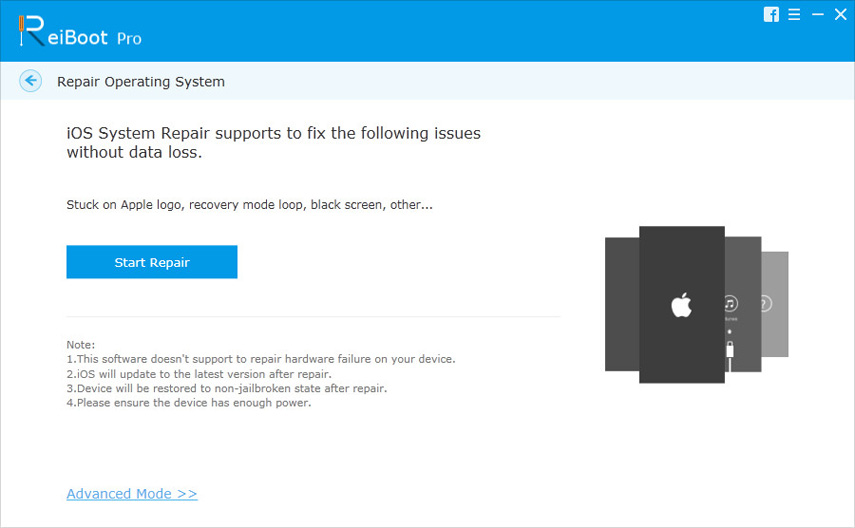
Βήμα 3: Το τελευταίο πακέτο υλικολογισμικού απαιτείται να μεταφορτωθεί για περαιτέρω επεξεργασία. Κάντε κλικ στο "Λήψη" για να κάνετε λήψη του πακέτου. Η διαδικασία εγκατάστασης του πακέτου θα ξεκινήσει αμέσως.
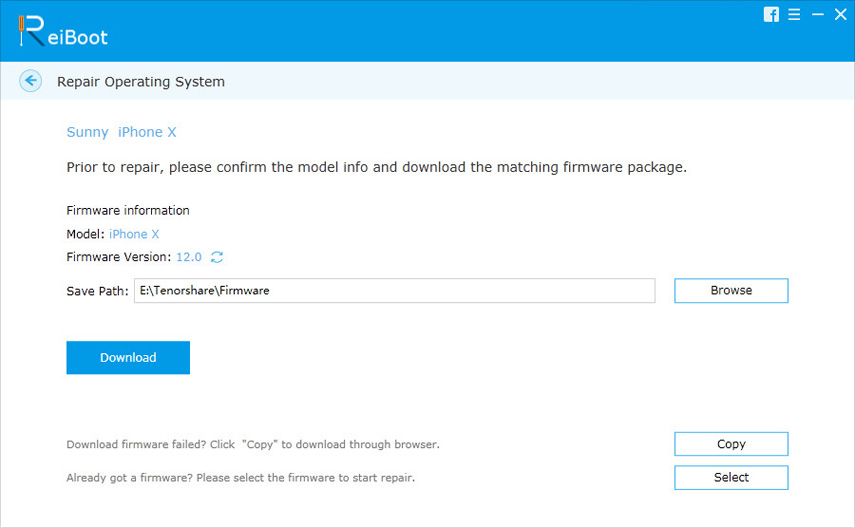
Βήμα 4: Αφού ολοκληρωθεί η λήψη, επιλέξτε την επιλογή "Έναρξη επισκευής" για να ξεκινήσετε τη διαδικασία αποκατάστασης του iPhone. Μόλις ολοκληρωθεί η διαδικασία ανάκτησης, η συσκευή σας θα είναι χωρίς λάθη και τώρα μπορείτε να χρησιμοποιήσετε το Wi-Fi χωρίς κανένα πρόβλημα.
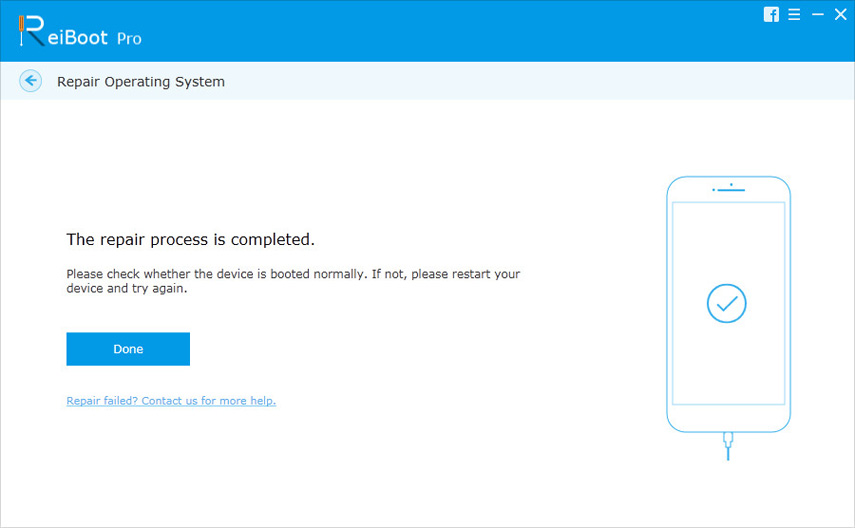
Περίληψη
Με λίγα λόγια, συζητήσαμε το καλύτερο και τοπιο απλοί τρόποι επίλυσης των προβλημάτων iOS 11.4 Wi-Fi. Αν δεν μπορείτε να χρησιμοποιήσετε εύκολα Wi-Fi, χρησιμοποιήστε το Tenorshare ReiBoot για να λύσετε το πρόβλημά σας. Μοιραστείτε τις απόψεις σας και μάθετε ποια μέθοδος ήταν χρήσιμη για να λύσετε το πρόβλημα Wi-Fi σας στα παρακάτω σχόλια. Επίσης, πείτε μας εάν έχετε οποιαδήποτε άλλη λύση.






![[Επίλυση] Πώς να διορθώσετε προβλήματα Bluetooth στο iOS 11/12](/images/ios-11/solved-how-to-fix-bluetooth-issues-on-ios-1112.jpg)


